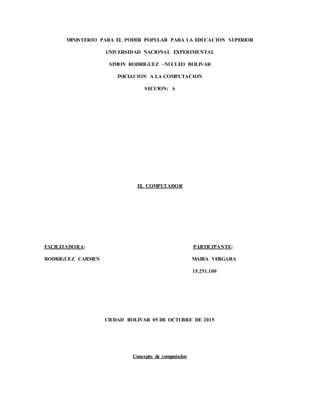
El computador
- 1. MINISTERIO PARA EL PODER POPULAR PARA LA EDUCACION SUPERIOR UNIVERSIDAD NACIONAL EXPERIMENTAL SIMON RODRIGUEZ –NUCLEO BOLIVAR INICIACION A LA COMPUTACION SECCION: A EL COMPUTADOR FACILITADORA: PARTICIPANTE: RODRIGUEZ CARMEN MAIRA VERGARA 15.251.100 CIUDAD BOLIVAR 05 DE OCTUBRE DE 2015 Concepto de computador
- 2. Es una máquina electrónica que recibe y procesa datos para convertirlos en información útil. Una computadora es una colección de circuitos integrados y otros componentes relacionados que puede ejecutar con exactitud, rapidez y de acuerdo a lo indicado por un usuario o automáticamente por otro programa, una gran variedad de secuencias o rutinas de instrucciones que son ordenadas, organizadas y sistematizadas en función a una amplia gama de aplicaciones prácticas y precisamente determinadas, proceso al cual se le ha denominado con el nombre de programación y al que lo realiza se le llama programador. La computadora, además de la rutina o programa informático, necesita de datos específicos (a estos datos, en conjunto, se les conoce como "Input" en inglés o de entrada) que deben ser suministrados, y que son requeridos al momento de la ejecución, para proporcionar el producto final del procesamiento de datos, que recibe el nombre de "output" o de salida. La información puede ser entonces utilizada, reinterpretada, copiada, transferida, o retransmitida a otra(s) persona(s), computadora(s) o componente(s) electrónico(s) local o remotamente usando diferentes sistemas de telecomunicación, pudiendo ser grabada, salvada o almacenada en algún tipo de dispositivo o unidad de almacenamiento. Características principales de una computadora; RAM, procesador, tipos de monitores, disco duro. Una de la funciones en el ambiente profesional es ser consultor por lo tanto tienen que aprender a reconocer y recomendar un buen equipo. Recuerda que una computadora no por ser las más cara del mercado es la más buena, hay ocasiones que las empresas te venden la marca pero ¿Cómo sabes si lo que trae adentro es bueno?, pues en este tema vamos a ver las partes principales que hacen a una computadora útil y eficaz. La memoria RAM, este es un componente importante para la rapidez de la computadora, la memoria RAM se encarga de guardar datos temporalmente, cuando tu abres un programa la memoria RAM es la que primero checa las instrucciones que después va a mandar al CPU, si una memoria es de baja capacidad, el CPU no recibe las instrucciones rápidamente, por ese motivo se debe la lentitud de una computadora, actualmente las computadoras que están circulando cuentan con más de 1 Giga de memoria haciendo rápido el funcionamiento del equipo. Partes de un Computador La computadora está compuesta por diferentes partes que forman su cuerpo. Tiene un cerebro artificial que piensa como el nuestro. Estas son: Hardware: partes materiales o físicas, se pueden ver y tocar. Unidad Central de Proceso (C.P.U.): se le llama cerebro artificial de la computadora. Este se encarga de almacenar los datos, y de la ejecución de los programas, por lo tanto, controla toda la computadora.
- 3. Monitor o pantalla: es la parte del computador donde se proyecta visualmente el espacio de trabajo, programas, las tareas que realiza y el resultado. Mouse o ratón: permite una interacción menos mecánica y rápida con la computadora. El ratón confiere al usuario un movimiento libre en la pantalla para seleccionar, mover o ejecutar. Teclado: está compuesto por teclas, que al ser presionados reflejan caracteres en la pantalla, como letras, números, símbolos o signos de puntuación. Otras teclas cumplen funciones especiales en la computadora. Impresora: permite la reproducida la información o datos que se encuentra en la pantalla. Software: son todos los programas que ejecutan alguna función en la computadora y están grabados o almacenados en el disco duro. El software también son programas que vienen en discos (C.D. o disquetes) y que puede ser programados en la computadora para ejecutar cierta función o tarea. Como ejemplo de software se puede citar: Procesador de palabras, Hoja de cálculo (2nda etapa programas de comutadora), Editor de imágenes, entre otros. Los accesorios, son otras partes que no afectan el funcionamiento de la computadora: Scanner: es un dispositivo que se conecta a la computadora y hace funciones parecidas a la fotocopiadora. Copia una foto o imagen que se ve en la pantalla y permite hacer arreglos o cambios, que pueden ser guardados. La imagen puede ser impresa. Módem: es un aparato dentro del CPU, que permite a la computadora conectarse a otras computadoras en red, como la Internet (la Internet 2nda etapa). Protector UV: es un marco con una lámina transparente que se coloca delante de la pantalla. Su función es proteger la vista del usuario. Mouse pad: es un tapete especial para deslizar el ratón sobre él. De esta manera no se raya la superficie, ni recoge polvo. Disquetes: son discos flexibles de plástico y pequeños, que se introducen en el CPU para guardar o mostrar información archivada en ellos. Su tamaño puede ser 3 ½ ó 5 ¼ pulgadas. CD o discos compactos: son discos de plástico, su tamaño es un poco mayor al del disquete y en ellos se almacena mayor cantidad de información. Dispositivo Multimedia: permite que la computadora pueda procesar textos, gráficos, sonidos, videos y animaciones. Fax Módem: permite la conexión de la computadora con la línea telefónica para enviar o recibir un fax. ¿Qué hace una computadora?
- 4. Básicamente cualquier tipo de computadora realiza operaciones de procesamiento de datos, exponiéndolos luego como información. Precisamente, la función primordial de una computadora es llevar a cabo procesos de datos en forma automática, a gran velocidad y sin la intervención humana. Cuando los datos ingresados son ordenados de acuerdo a un esquema lógico, se transforman en información disponible para el usuario. La adquisición de información a partir de datos es la función relevante de una computadora siendo la Informática la ciencia que estudia la obtención de información a través de sistemas automáticos. Los datos que ingresan a la computadora se procesan por medio de rutinas contenidas en los "programas de aplicación". Fundamentalmente los distintos tipos y modelos de computadoras, principalmente difieren en el volumen de datos que pueden procesar, así como la velocidad con que se efectúa esta operación. Una computadora procesa o elabora los datos que se le suministran, puede por ejemplo realizar el promedio de unos datos introducidos previamente, realizar una gráfica con esos datos o suministrar un listado ordenado de mayor a menor de dichos datos. Para realizar estos procesos, la computadora debe disponer de recursos para almacenar la información mientras ésta es elaborada, al recurso que realiza esa función se le denomina memoria. A los dispositivos que permiten la introducción de datos u ofrecer información ya elaborada a los usuarios, reciben el nombre de periféricos. Esquemáticamente una computadora se compone de: Unidad de Entrada: Permiten la introducción de información en la computadora, existen dos tipos de dispositivos, aquellos que convierten los datos en un formato capaz de ser interpretado por la computadora como el teclado y los que permiten su entrada directa como el escáner, lectores de tarjetas o códigos de barras o la pantalla táctil. Unidad de Almacenamiento o Memoria: Dispositivos donde se almacenan los datos y los programas para procesarlos. Existen dos tipos: Memoria Principal, constituida por circuitos integrados y que a su vez se subdivide en RAM y ROM; y la Memoria Secundaria, donde se almacenan otros datos que no tienen cabida en la principal, la constituyen los Discos duros (HD), CD-ROM, disquetes (FD), Unidades de cinta,.. Unidad Aritmético/Lógica: Es la parte encargada de procesar los datos, se conoce también como ALU (Arithmetic-Logic Unit). Las operaciones que realiza son de tipo aritmético: suma, resta, multiplicación y división; y de tipo lógico: igual, mayor que o menor que. Unidad de Control: Dirige la ejecución del programa y controla tanto el movimiento entre memoria y ALU, como las señales que circulan entre la CPU y los Periféricos. Unidad de Salida: Presentan al usuario los datos ya elaborados que se encuentran en la memoria de la computadora, los más habituales son la pantalla y la impresora. La Unidad de Control, la Unidad Aritmético/Lógica y la Memoria Principal forman la Unidad Central de Procesos (CPU), es decir la computadora.
- 5. Las Unidades de Entrada y de Salida son los denominados Periféricos ENSAMBLAJE DE UNA COMPUTADORA: Paso 1.- Área de trabajo: El lugar de ensamble puede ser una mesa amplia, no metálica (para evitar descargas eléctricas hacia los delicados componentes y circuitos limpia y con buena iluminación. Pasó 2.- Instalación del procesador: Se toma la tarjeta principal y se prepara para insertar los componentes que van directamente en ella. Los soportes laterales se fijan a la base de la tarjeta, colocando los broches en su posición. Pasó 3.- Instalación de la memoria RAM: Las tablillas DIMM se insertan en los bancos de memoria RAM y se fijan con los seguros laterales. El número de ranuras puede variar según el fabricante y el modelo de la tarjeta principal. En este caso, la tarjeta tiene tres ranuras y se está insertando solo un DIMM de 64 MB. Pasó 4.- Fijar la tarjeta principal de gabinete: La tarjeta principal tiene unas perforaciones que coinciden con unos pequeños postes que están sujetos al gabinete, se empalma la tarjeta haciendo coincidir las perforaciones y se fijan con tornillos. Pasó 5.- Instalación de la tarjeta de video: La instalación de tarjetas en las ranuras de expansión, se realiza siempre de la misma manera: primero se insertan para buscar la posición correcta y luego se presiona fuertemente sobre ellas. Las tarjetas de video pueden ser de tipo ISA, PCI o AGP. Pasó 6.- Instalación de la tarjeta de audio: Las tarjetas de audio pueden ser de tipo ISA o PCI. Después de identificar el tipo correcto, se localiza la ranura correspondiente y se realiza el mismo procedimiento de la tarjeta de video. Pasó 7.- Instalación de la tarjeta MODEM: También estas tarjetas pueden ser ISA o PCI, para insertarlas, se realiza el mismo procedimiento que en los casos anteriores. Pasó 8.- Colocación de la unidad de disquetes: para instalar este dispositivo conocido como drive o unidad de disco flexible, se retira la tapa que se encuentra generalmente al frente, en la parte media del gabinete. Se introduce la unidad por el conducto rectangular hasta hacer coincidir las entradas de tornillos del drive con los orificios del chasis, para fijar mediante los tornillos. Pasó 9.- Colocación del Disco Duro: Este dispositivo de almacenamiento de datos se coloca por la parte interna del gabinete, dentro de la bahía correspondiente. Se hace coincidir los orificios y se fija con los tornillos correspondientes. Pasó 10.- Colocación del lector de Disco Compacto: Pasó 11.- Conexión de los cables de corriente: Estando todos los dispositivos y tarjetas fijos en el gabinete, se procede a conectar los cables de alimentación de corriente eléctrica, a fin de que puedan operar. De la fuente de poder sale un grupo de cables con una Terminal de 20 hilos que se pueden acoplar al soq uet que se encuentra en la tarjeta principal.
- 6. Pasó 12.- Conexión de los cables de datos: Los dispositivos del almacenamiento de información en disquetes, requieren de dos tipos de cables; el de corriente eléctrica y el de datos. Los cables de datos son planos, generalmente de 34 hilos, de color gris, con el hilo 1 marcado con color rojo. Un extremo se conecta al controlador localizado en la tarjeta principal, haciendo coincidir el hilo en rojo con el pin 1 señalado en la placa de base. Paso 13.- Conexión de las luces piloto (leds): Al frente del gabinete se encuentra dos pequeñas cénales luminosas llamadas leds, que indican cuando la computadora esta encendida y que el disco duro se encuentra en uso. Estas señales se conectan a unos pines ubicados en la tarjeta principal, mediante cables de dos hilos que tienen un conector de puente. Paso 14.- Conexión del interruptor de corriente y el botón de reinicio: Para terminar con las conexiones, se conectan los cables hacia los botones de interrupción y reinicio. El primero permite encender y apagar la computadora; el segundo reinicia el sistema cuando se ha quedado "congelado", a causa de un error de algunas aplicaciones. Es el equivalente a pulsar juntas las teclas [ctrl. + Alt. + supr.]. Pasó 15.- Cerrado del Gabinete: Una vez que todos los componentes internos de la computadora están en su posición correctas y bien conectados,se hace una última inspección y se acomodan los cables para evitar que queden doblados o presionados con la tapa del gabinete. Paso 16.- Conexión del Monitor: El monitor se conecta al sistema mediante dos cables: el de corriente eléctrica, que se conecta al regulador, y el de comunicaciones que tiene una Terminal de 15 pines para conectarse al puerto de video. Pasó 17.- Conexión del teclado: El teclado tiene un cable de comunicaciones con un conector redondo de 6 pines denominado minidin, con un pequeño borde hacia el interior que indica la posición en que debe entrar el puerto correspondiente. Pasó 18.- Conexión del apuntador grafico (ratón): El ratón también utiliza un cable de comunicaciones con un conector minidin; su conexión es similar a la del teclado. Paso 19.- Conexión de las bocinas. Las bocinas cuentan con un conector machi de 3.5 mms, estéreo, que se acopla al conector de salida de la tarjeta de audio en la parte posterior del gabinete. Pasó 20.- Conexión del micrófono: El micrófono se conecta a la computadora por un conector macho 3.5 más. Se introduce en la tarjeta de audio de entrada correspondiente que viene señaladas en la parte posterior de la tarjeta. El Hardware ha quedado listo; ahora solo falta instalar y configurar el software para que la computadora comience a trabajar. Se tendrá que instalar el SO y programas afines